သင်သည်သင်၏ iPhone ဖန်သားပြင်ပေါ်တွင်လိုင်းများကိုမြင်နေရပြီးအဘယ်ကြောင့်မသေချာသနည်း။ သင့် iPhone iPhone LCD cable ကို Motherboard (သို့) Motherboard များမှပြတ်တောက်သွားသော်၎င်းသည် software ပြusuallyနာဖြစ်နိုင်သည်။ ဤဆောင်းပါး၌, iPhone မျက်နှာပြင်မှာဘာကြောင့်လိုင်းတွေရှိနေတာလဲဆိုတာကိုရှင်းပြပြီးပြသနာကိုဘယ်လိုထိထိရောက်ရောက်ဖြေရှင်းနိုင်မလဲဆိုတာကိုငါပြမယ် ။
သင့်ရဲ့ iPhone ကိုပိတ်ပါ
ဆော့ဝဲပြproblemနာသေးသေးလေးကိုဖယ်ထုတ်ဖို့ကြိုးစားကြည့်ရအောင်။ သင်၏ iPhone ကိုပိတ်ပြီးပြန်ဖွင့်ခြင်းသည်သင်၏ပရိုဂရမ်များအားလုံးကိုပုံမှန်ပိတ်ပစ်စေလိမ့်မည်။ ၎င်းသည်သင့် iPhone မျက်နှာပြင်တွင်လိုင်းများဖြစ်ပေါ်စေသောပြproblemနာကိုဖြေရှင်းနိုင်သည်။
သင့်တွင် iPhone 8 သို့မဟုတ်ထိုထက်စောသောမော်ဒယ်တစ်ခုရှိပါကပါဝါခလုတ်ကိုဖန်သားပြင်ပေါ်ပေါ်လာသည်အထိ နှိပ်၍ ဖိထားပါ ပိတ်ရန်ပွတ်ဆွဲပါ ။ iPhone X သို့မဟုတ်အသစ်သောမော်ဒယ်တွင် volume ခလုတ်နှင့်ဘေးထွက်ခလုတ်ကိုတစ်ပြိုင်တည်း နှိပ်၍ ဖိထားပါ ပိတ်ဖို့ဆလိုက်ဒါ ။
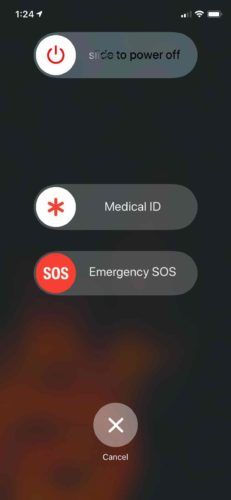
သင့် iPhone ကိုပိတ်ရန် power and white icon icon ကိုဘယ်ဘက်မှညာသို့ဆွဲပါ။ စက္ကန့်အနည်းငယ်စောင့်ပါ၊ ပြီးနောက်ပါဝါခလုတ် (iPhone 8 နှင့်အထက်) သို့မဟုတ်ဘေးထွက်ခလုတ် (iPhone X နှင့်နောက်ပိုင်း) ကို နှိပ်၍ အက်ပလီကေးရှင်း၏မျက်နှာပြင်အလယ်တွင်ပေါ်သည်အထိ နှိပ်၍ ဖိထားပါ။
အချို့ဖြစ်ရပ်များတွင်၊ သင့် iPhone မျက်နှာပြင်ပေါ်ရှိလိုင်းများသည်အလွန်ပိတ်ဆို့သောကြောင့်သင်မျက်နှာပြင်ပေါ်တွင်ဘာမှမမြင်နိုင်ပါ။ သင့် iPhone ဖန်သားပြင်ပေါ်ရှိလိုင်းများသည်သင်၏အမြင်ကိုလုံးဝပိတ်ဆို့ထားပါက၎င်းကို reboot မှတဆင့်ပိတ်နိုင်သည်။ တစ် ဦး ကပြန်လည်စတင်ရုတ်တရက်သင့်ရဲ့ iPhone ကိုပိတ်ထားသည်။
gelmicin ခရင်မ်ကဘာအတွက်လဲ။
iPhone ကိုပြန်လည်စတင်ရန်နည်းလမ်းသည်သင်၌ရှိသော iPhone ပေါ်တွင်မူတည်သည်။
- iPhone 6s နှင့်အစောပိုင်းမော်ဒယ်များ - တစ်ပြိုင်နက်တည်းတွင်ပင် Home ခလုတ်နှင့်ပါဝါခလုတ်ကို နှိပ်၍ မျက်နှာပြင်ပေါ်တွင် Apple အမှတ်တံဆိပ်ပေါ်လာသည်အထိ နှိပ်၍ ဖိထားပါ။
- iPhone 7 နဲ့ iPhone 7 Plus - Volume Down ခလုတ်နှင့်ပါဝါခလုတ်ကိုဖိထားပြီး Apple logo မျက်နှာပြင်အလယ်တွင်ပေါ်လာသည်အထိတပြိုင်နက်တည်းဖိထားပါ။
- iPhone 8 နှင့်အသစ်သောမော်ဒယ်များ - volume up ခလုတ်ကိုလျင်မြန်စွာလွှတ်။ လွှတ်ပါ၊ ထို့နောက် volume down ခလုပ်၊ ထို့နောက်ဘေးထွက်ခလုတ်ကိုဖိ။ ကိုင်ထားပါ။ မျက်နှာပြင်ပေါ်တွင် Apple တံဆိပ်ပေါ်လာသည်တွင်ဘေးဘက်ခလုတ်ကိုလွှတ်ပါ။
Apple လိုဂိုမပေါ်မီ ၂၅-၃၀ စက္ကန့်ခန့်ကြာနိုင်သည်။ ထို့ကြောင့်စိတ်ရှည်ပါ၊ လက်မလျှော့လိုက်ပါနှင့်။
iphone ကို car bluetooth နဲ့ချိတ်ပါ
သင့် iPhone ကိုအရန်ကူးပါ
မျက်နှာပြင်ပေါ်တွင်လိုင်းများရှိနေသေးပါကသင့် iPhone ကိုအမြန်ဆုံးအရန်ကူးရန်ကျွန်ုပ်တို့အကြံပြုပါသည်။ အကယ်၍ သင်၏ iPhone သည်ပျက်စီးဆုံးရှုံးမှုသို့မဟုတ်အရည်ပျက်စီးခြင်းမှကြုံတွေ့ပါက၎င်းသည်အရန်ကူးရန်နောက်ဆုံးအခွင့်အရေးဖြစ်နိုင်သည်။
သင်၏ iPhone ကိုအရံသိမ်းဆည်းခြင်းတွင်ပါရှိသည့်အချက်အလက်များအားလုံးကိုမိတ္တူတစ်ခုသိမ်းဆည်းထားသည်။ ၎င်းတွင်သင်၏ဓါတ်ပုံများ၊ အဆက်အသွယ်များ၊ ဗွီဒီယိုများနှင့်အခြားအရာများပါဝင်သည်။
သင်၏ iPhone ကို iTunes သို့မဟုတ် iCloud ကိုအသုံးပြုနိုင်သည်။ Lightning ကေဘယ်ကြိုးနှင့် iTunes ပါသောကွန်ပျူတာလိုအပ်လိမ့်မည် သင့် iPhone ကို iTunes တွင်အရံသိမ်းပါ ။ သင်တစ် ဦး လုပ်လိုလျှင် သင့် iPhone ကို iCloud တွင်ကူးယူပါ သငျသညျ cable ကိုသို့မဟုတ်ကွန်ပျူတာမလိုအပ်ပါဘူး, ဒါပေမယ့်သင် backup လုပ်ထားကယ်တင်ရန် iCloud သိုလှောင်မှုနေရာလိုအပ်လိမ့်မည်။
သင့် iPhone ကို DFU mode တွင်ထားပါ
Device Firmware Update (DFU) restore သည်နက်ရှိုင်းစွာနက်ရှိုင်းသော iPhone restore အမျိုးအစားဖြစ်ပြီးဆော့ဖ်ဝဲပြissueနာကိုဖယ်ရှားရန်ကျွန်ုပ်တို့ပြုလုပ်နိုင်သည့်နောက်ဆုံးအဆင့်ဖြစ်သည်။ ဤအမျိုးအစားသည်သင့် iPhone ရှိကုဒ်များအားလုံးကိုဖျက်ပစ်ပြီးပြန်ဖွင့်သည်။
အထူးအကြံပြုလိုတယ် အရန်ကူးသိမ်းဆည်းပါ DFU အသုံးစနစ်သို့မထည့်သွင်းမီသင်၏အိုင်ဖုန်းပေါ်ရှိအချက်အလက်များ၏။ သင်အဆင်သင့်ဖြစ်ပြီဆိုရင်ကျွန်တော်တို့ရဲ့တစ်ဆင့်ပြီးတစ်ဆင့်လမ်းညွှန်ကိုကြည့်ပါ သင့် iPhone ကို DFU mode တွင်ထားပါ !
မျက်နှာပြင်ပြုပြင်ရွေးချယ်စရာများ
များသောအားဖြင့်သင့် iPhone မျက်နှာပြင်ပေါ်ရှိလိုင်းများသည်ဟာ့ဒ်ဝဲပြproblemနာကြောင့်ဖြစ်သည်။ သင့်ရဲ့ iPhone ကိုခဲယဉ်းသောမျက်နှာပြင်ပေါ်တွင်ကျသောအခါသို့မဟုတ်သင့် iPhone သည်အရည်များနှင့်ထိတွေ့ပါက၎င်းသည်ဖြစ်နိုင်သည်။ iPhone မျက်နှာပြင်ရှိဒေါင်လိုက်လိုင်းများသည်များသောအားဖြင့် LCD cable သည် Motherboard နှင့်မချိတ်ဆက်တော့ကြောင်းညွှန်ပြသည်။
ရက်ချိန်းယူပါ အထူးသဖြင့်သင့် iPhone ကို AppleCare + Protection Plan ဖြင့်ဖုံးအုပ်ထားလျှင်သင့်အနီးအနားရှိ Apple Store တွင်နည်းပညာပညာရှင်တစ် ဦး နှင့်တွေ့ဆုံရန်ဖြစ်သည်။ ငါတို့သည်လည်းအကြံပြုပါသည် သွေးခုန်နှုန်း , သင့်အိမ်သို့မဟုတ်ရုံးခန်းသို့အသိအမှတ်ပြုနည်းပညာရှင်ပေးပို့လိမ့်မည်ဟု On- ဝယ်လိုအားပြုပြင်ကုမ္ပဏီ။ သင့် iPhone သည်ဒေါင်လိုက်လိုင်းပြproblemနာကိုမိနစ် ၆၀ အတွင်းဖြေရှင်းနိုင်လိမ့်မည်။
iphone ကိုပလပ်တပ်ထားပေမယ့်အားမသွင်းဘူး
လိုင်းများမပိုရ။
ဒီဆောင်းပါးကမင်းရဲ့ iPhone ကိုပြုပြင်နိုင်ဖို့ (သို့) ဖန်သားပြင်ကိုအမြန်ဆုံးအစားထိုးနိုင်မယ့်ပြုပြင်ရေးရွေးစရာတစ်ခုရှာပေးလိမ့်မယ်လို့မျှော်လင့်ပါတယ်။ သင်၏ iPhone ဖန်သားပြင်တွင်လိုင်းများအဘယ်ကြောင့်ရှိနေသည်ကိုသင်ယခုသိလာပါကဤဆောင်းပါးကိုမိသားစုနှင့်သူငယ်ချင်းများကိုလူမှုမီဒီယာတွင်မျှဝေရန်သေချာပါစေ။ အောက်ဖော်ပြပါမှတ်ချက်အပိုင်းတွင်ကျွန်ုပ်တို့အတွက်သင့်အတွက်အခြားမည်သည့်မေးခွန်းများမဆိုချန်ထားပါ။